OSx86 en una Dell Inspiron 6000
July, 2006
He tenido algunos problemas para hacer la instalación en mi laptop pero poco a poco la he echado a andar. Esto no pretende ser una guía sino un resumen para no perderle la pista a los pasos que realicé. La pésima calidad de las fotografías es porque las tome con el celular (Nokia 6600) porque no tenía cámara a la mano.
Mi Inspiron es una de las que trae video integrado con Intel Extreme Graphics II por esa razón me ha dado problemas. Si tuviera una ATI como la mayoría la instalación hubiera sido más sencilla. Y como ya lo mencione, la tarjeta inalámbrica que trae de fábrica no funciona con MacOS X todavía, por lo que compré en eBay una Truemobile 1450 que ya tiene drivers de fábrica. Pude encontrar bastante información y ayuda en el sitio oficial del osx86. Ahí encuentras guías, wikis para hacer esto. A mi me sirvieron más que nada estos dos temas: Foro sobre la inspiron 6000, y tema acerca del chip de video 915
Lo primero que hice fue conseguir la instalación para MacOS X pero parchada, ya que la versión original contiene un seguro. La puedes bajar de los muchos lugares donde se consiguen torrents, como por ejemplo, The Pirate Bay. El release que me baje fue el 10.4.6, parcheado por JaS
Después de quemar el ISO en un DVD me topé con el primer problema; debido a mi tarjeta de video, al arrancar con el dvd de instalación llega a una parte, después de la pantalla inicial de la manzana, en que mi maquina se queda atorada con una pantalla azul —muy a lo windows—. Para darle la vuelta a esto puedes conectar un monitor externo a la salida de video, el problema es solo con el monitor de la laptop.

A la hora de particionar, hay una herramienta para esto en la sección de utilerias, debes de tomar en cuenta que la partición donde vas a instalar tu MacOS debe de ser una partición primaria sino te va a ser mas difícil el bootear. Después de tener lista la partición es importante que al seleccionar los paquetes a instalar selecciones los parches de acuerdo a tu procesador; pon atención especial al "common", el no colocarlo siendo mi procesador SSE2 me provocó tener que instalar de nuevo.
Ahí mismo te dice que debes de instalar para cada procesador, solo debes de saber si tu procesador es SSE2 o SSE3. Para usuarios de Linux, esto se sabe haciendo un simple cat /proc/cpuinfo revisando la sección de flags. Para los usuarios de Windows existen programas —google it!— que te dan esa información. Generalmente los pentium M (centrino) son SSE2 y los Pentium 4 son SSE3.
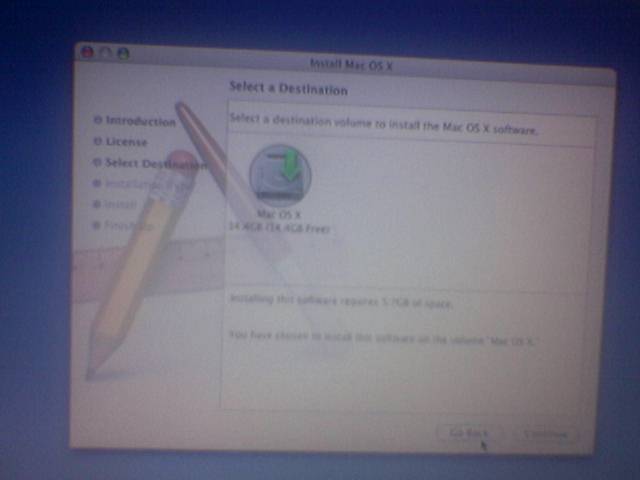
El proceso me tomó aproximadamente 1 hora en mi laptop, pero debe de ser considerablemente más rápido en una PC por el mejor procesador. Toma alrededor de los 6GB en total.
Terminada la instalación tuve que añadir unas lineas extras a mi grub, para que MacOS booteara sin afectar mi instalación de Ubuntu o la de Windows. Eso es muy sencillo agregando una nueva entrada como la siguiente. Mi partición fue la tercera del disco pero tu puedes adaptarla tomando en cuenta que en grub las particiones se nombran desde el 0.
title MacOS X
root (hd0,2)
chainloader +1La partición donde instalaste el MacOS debe de ser de booteo, cambiala con cfdisk en Linux o fdisk en MSDOS. Sino es así booteara en windows a la hora de seleccionar el MacOS (no me preguntes porqué).
Justo cuando estaba pensando en lo fácil que había sido la instalación, y cuando me estaba saboreando probar mi nuevo SO, ¡Zaz! ¡pantallazo azul! olía mucho a Microsoft todo esto.
Nuevamente fue culpa de mi tarjeta de video integrada, que por alguna razón sigue dando bien el video, solo que por la interface incorrecta (como en la instalación). A la fecha de escribir este post todavía no hay una solución por medio de software, y si quieres bootear correctamente tienes que hacerlo con un monitor externo.
Si no quieres estar cargando tu monitor a todos lados, en mi caso el cargar un CRT de 19" le quitaría todo lo "portatil" al asunto, hay otra solución sucia pero que funciona. Puedes colocar 2 pequeños cables para puentear tu salida de video en los pines 1-6 y 2-12, esto hará creer a tu laptop que tiene una salida hacia un monitor. No garantizo que esto sea seguro, pero por lo menos a mi no me ha dado problemas. Puedes tomar de ejemplo este dibujo que hizo uno de los foreros de osx86:
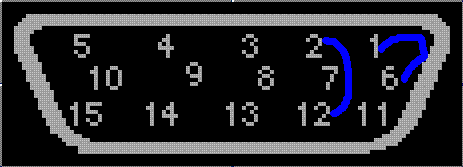

Ya con esto puedo bootear bien en mi nuevo, flamante y económico MacOS X. Ahora tengo otro problema que es que el sistema se alenta después de un par de minutos de funcionar o al tener varias aplicaciones abiertas. No sé si esto se solucione hasta que haya soporte para mi driver o hasta que compre una nueva memoria RAM. Por lo pronto me voy a comprar 1 ó 2 GB de RAM vía eBay de nuevo y les cuento que pasó.

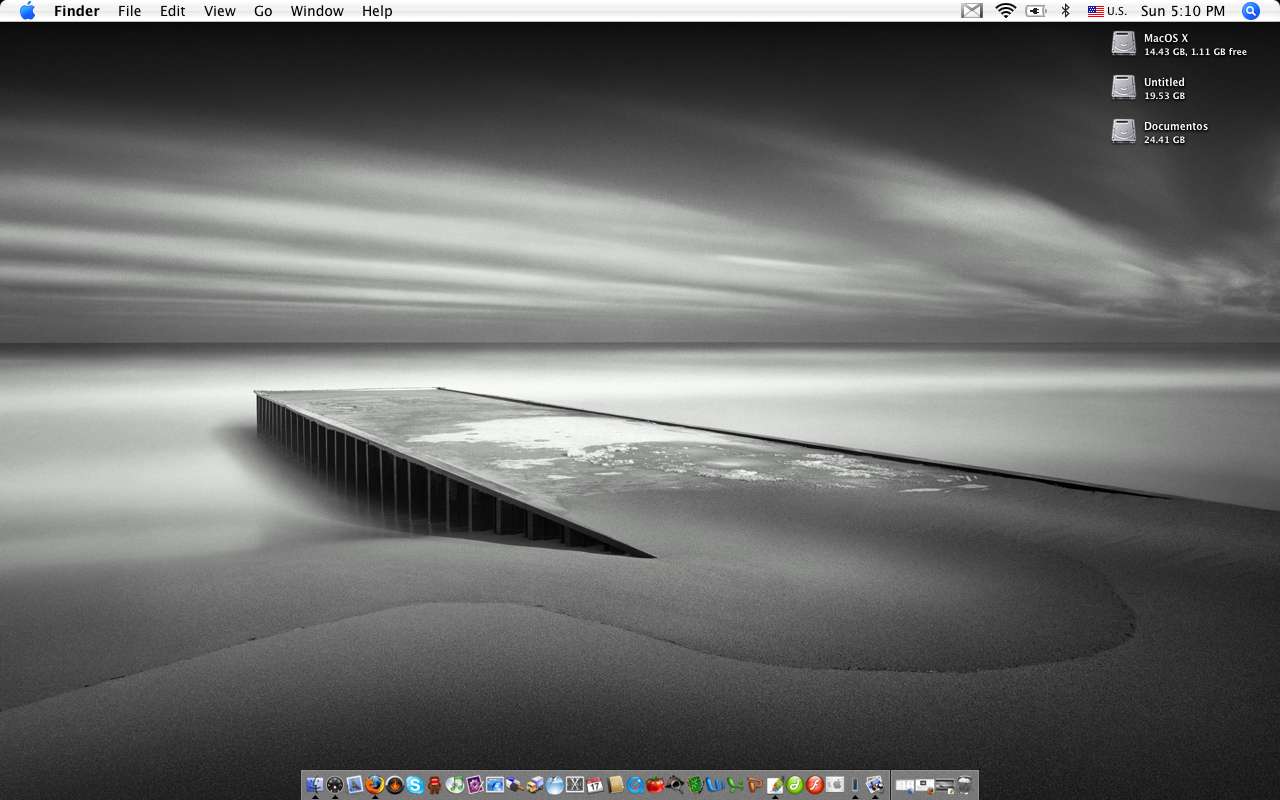
Actualización:
Al instalar los drivers de sonido (guía), o mas bien, al repararlos, porque ya los trae, me solucionó el problema de la ralentización. Ahora todo va muy bien, muchas veces tengo que conectar primero la maquina antes de prenderla porque sino arranca con el procesador a menos velocidad, pero eso ya es culpa del speedstep de Intel.
Actualización #2:
Dicho y hecho, me llego mi tarjeta inalámbrica de 20dlls, truemobile 1450, y la detectó sin tener que hacer modificaciones igual en windows. Solo falta ubuntu pero creo que lo voy a quitar para regresar a Gentoo. Ya tengo demasiado SO para mortales instalado :)


Actualización #3:
Otra cosa que arreglé fue el modulo de administración de energía ya que no estaba mostrando las cargas de la pila automáticamente. Esto tiene sentido, porque mi laptop es ACPI y Apple hace todo para las nuevas Dual Core. Alguien más de osx86, escribió un driver para agregar soporte para ACPI así que no hubo problema.
Lo único que tienes que hacer es colocar el .bundle en el directorio /System/Library/SystemConfiguration sobre-escribiendo el anterior y listo. Esta comprobado que funciona con 10.4.6 y 10.4.7.

Actualización #4:
Al parecer cuando hice la instalación, no seleccioné el parche para habilitar Quartz Extreme y Core Image. Eso lo solucioné con un parche que solo sirve para tarjetas de video integrado con chipset del GMA900.
Funciona tanto para MacOS X 10.4.6 como para 10.4.7, tal vez para futuras versiones también lo haga.
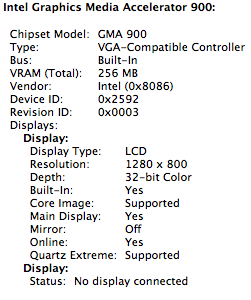
Actualización #5:
No había probado mi OSX desde que instalé una memoria adicional de 1GB a la Inspiron —para un total de 1.5GB— y la verdad es que ahora va excelente. No tiene problemas para correr programas pesados fluidamente como Eclipse o el mismo Office.
Estuve a punto de borrar esta partición, pero con esto y otras cosas (como el reciente lanzamiento de MacFUSE y mi licencia pagada y sin usar de textmate) me han dado ganas de probar la actualización a 10.4.8 y seguir usandolo de vez en cuando junto con Ubuntu. Ya veremos cuando tenga tiempo libre de nuevo.